إصلاح: التطبيقات غير المثبتة تستمر في الظهور مرة أخرى على ويندوز 11

إذا استمرت التطبيقات والبرامج غير المثبتة في الظهور مرة أخرى على شريط المهام، يمكنك تحرير ملف XML لتعديل التخطيط وإزالة الأسطر المخصصة.

هل تحاول الوصول إلى موقع ويب والحصول على الخطأ "تم حظر عنوان IP الخاص بك"؟ قم بتطبيق الطرق الشائعة لإصلاح الخطأ "تم حظر عنوان IP الخاص بك".
هل حدث لك أنه أثناء محاولتك الوصول إلى موقع ويب ، رأيت خطأً يقول "لقد تم حظر عنوان IP الخاص بك"؟ إذا كانت الإجابة بنعم ، فأنت لست وحدك. يواجه المئات من الأشخاص هذا الخطأ كل يوم أثناء محاولتهم زيارة مواقع الويب المختلفة على مستوى العالم.
هذا الخطأ ليس مزعجًا فحسب ، بل يسبب لك أيضًا إزعاجًا شديدًا لأنه يمنعك من زيارة أحد مواقع الويب. لكن ليس بعد الآن!
هنا ، سأخبرك بكيفية إصلاح الخطأ "تم حظر عنوان IP الخاص بك" باستخدام بعض الأساليب المضمونة. استمر في القراءة للتعرف على خطأ حظر IP وأسبابه وحلوله.
ما هو عنوان IP الخاص بك ، ومن يحدد عنوان IP الخاص بك؟
يشير عنوان IP إلى عنوان بروتوكول الإنترنت. إنه يمثل رقمًا فريدًا لكل جهاز أو شبكة متصلة بالإنترنت. يعمل هذا كمعرّف لجهازك ، وبالتالي فهو مرتبط بموقع الجهاز. يتم ربطه بجميع أنشطتك عبر الإنترنت ويسهل إرسال المعلومات وتلقيها وطلبها عبر الإنترنت.
كمستخدم للكمبيوتر ، ليس لديك ما تفعله بشأن تحديد عنوان IP الخاص بك. في الواقع ، يتم تخصيص عنوان IP الخاص بك تلقائيًا للأجهزة المتصلة بالإنترنت. على الرغم من وجود عناوين IP مختلفة ، إلا أن العنوان الذي تستخدمه للوصول إلى الإنترنت يتم تخصيصه عادةً بواسطة مزود خدمة الإنترنت الخاص بك.
عنوان IP آخر يحدد الأجهزة المختلفة في المنزل أو المكتب هو عنوان IP المحلي. يتم تعيين عنوان IP المحلي هذا بواسطة جهاز التوجيه الذي يوفره موفر خدمة الإنترنت الخاص بك لاستخدامه مع أجهزة مختلفة.
ما هو الخطأ "تم حظر عنوان IP الخاص بك"؟
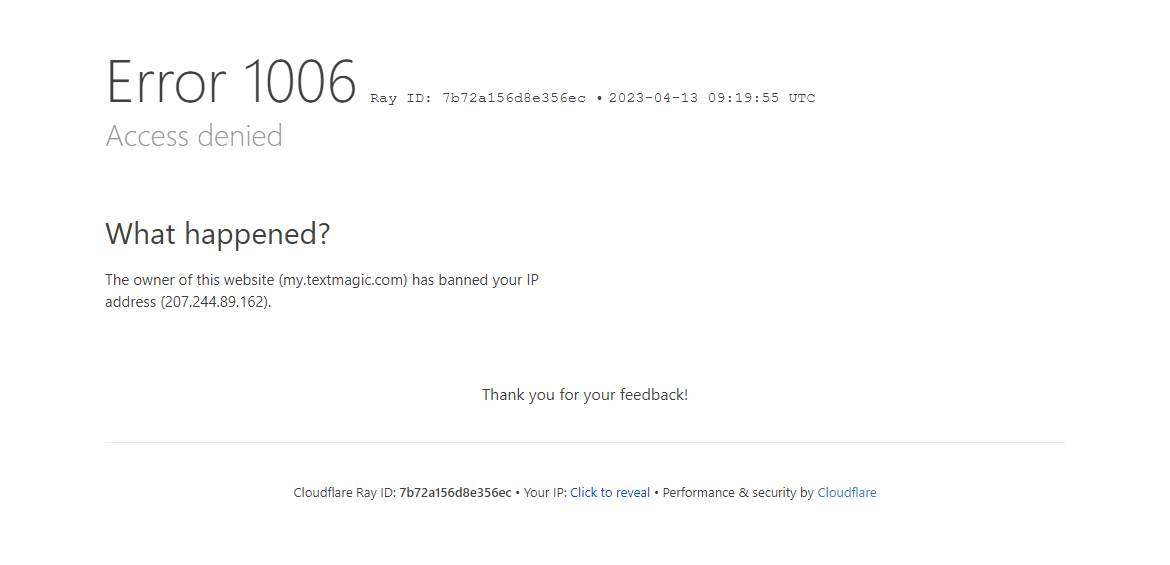
تعرف على ما هو الخطأ "تم حظر عنوان IP الخاص بك"
في بعض الأحيان ، عندما تحاول الوصول إلى موقع ويب ، يظهر لك الخطأ 1006 ، والذي يقول ، "لقد حظر مالك هذا الموقع عنوان IP الخاص بك." يطلق عليه خطأ "تم حظر عنوان IP الخاص بك". هذا يعني أن موقع الويب قد قام بتقييد أو حظر وصولك إليه بسبب بعض خرق القواعد.
عادةً ما يظهر هذا الخطأ عندما يحظر موقع الويب معرف جهازك ويمنعك من الوصول إلى موقع الويب هذا من جهاز معين. يمكن لمالكي مواقع الويب تقييد وصول أي مستخدم إلى مواقع الويب الخاصة بهم إذا وجدوا أن أي شخص غير آمن أو غير مناسب. بالنسبة لهم ، يضمن هذا التقييد أو الحظر أمان الموقع.
أسباب حظر عنوان IP الخاص بك بواسطة مواقع الويب المختلفة
إذا واجهت الخطأ "تم حظر عنوان IP الخاص بك" ، فقد تكون هناك مشكلات مختلفة مسؤولة عن ذلك. في معظم الحالات ، لا يمكن معرفة السبب الدقيق لهذا الخطأ. لكن امتلاك فكرة واضحة عن الأسباب المحتملة يمكن أن يساعدك في تطبيق الحلول العلاجية.
1. مخاطر أمنية محتملة
هل تحاول الاتصال بموقع ويب من شبكة WiFi العامة؟ إنه ليس فقط ضعيفًا ولكنه يتيح لك أيضًا التوقف عن الوصول إلى مواقع ويب معينة مع ظهور الخطأ "تم حظر عنوان IP الخاص بك".
عندما يحاول شخص ما الوصول من شبكة إنترنت WiFi عامة غير آمنة ، قد يحدد موقع الويب ذلك باعتباره تهديدًا أمنيًا محتملاً. تجدر الإشارة إلى أن شبكات WiFis العامة لديها عنوان IP واحد لجميع مستخدميها. لذلك ، قد يتم معاقبتك على أفعال الآخرين.
2. انتهاك اللوائح
يأتي كل موقع مع مجموعة من شروط الخدمات واللوائح. خاصة إذا كان موقع الويب يحتوي على منتدى أو قسم للتعليق ، فستكون هناك قواعد صارمة ضد الألفاظ النابية والتنمر والتمييز.
تقع على عاتق مالك موقع الويب مسؤولية الحفاظ على بيئة صحية بين مجتمع موقع الويب الخاص به. إذا كانت هناك سجلات لمثل هذه الانتهاكات من عنوان IP الخاص بك ، فقد يحظرونها للوصول إلى موقع الويب مرة أخرى.
3. القيود القائمة على تحديد الموقع الجغرافي
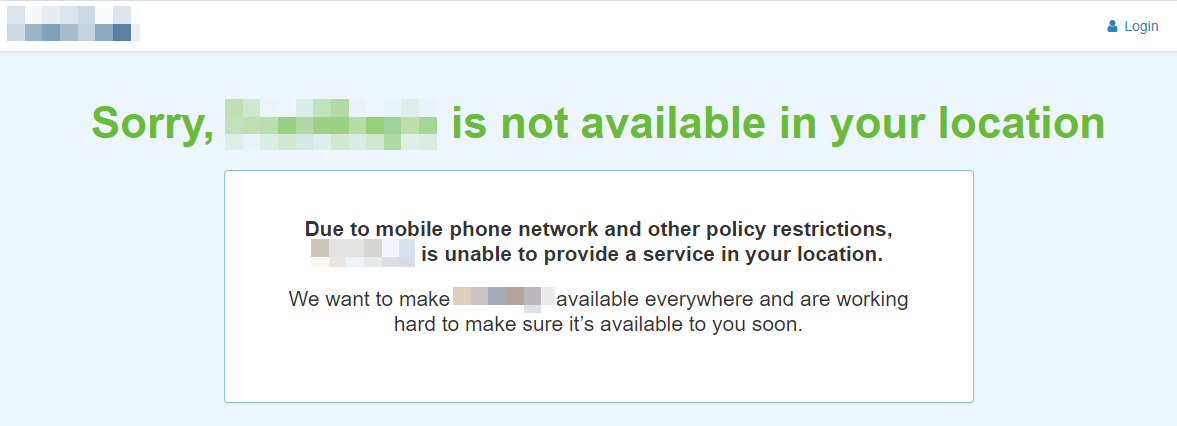
مثال على حظر تحديد الموقع الجغرافي على الإنترنت
هناك أيضًا احتمال أن تقوم مواقع الويب بتقييد الوصول من مواقع معينة من العالم. عندما يتأثر موقع الويب بالمتسللين ، فإنهم يحددون مواقع المتسللين على أنها خطيرة ويمنعون أي وصول آخر من هناك.
علاوة على ذلك ، تحدث القيود المستندة إلى الموقع أيضًا عندما يريد مالك موقع الويب تقديم خدماته إلى منطقة معينة.
4. استخدام حسابات متعددة من IP واحد
في بعض الأحيان ، تستخدم الحسابات المختلفة نفس عنوان IP في نفس الوقت لزيارة أحد مواقع الويب. يمكن أن تشير مواقع الويب إلى هذا على أنه إساءة وتحظر عنوان IP لمنع الأشخاص ، مثل اللاعبين ، من الوصول إلى موقع الويب.
5. إصابة الكمبيوتر
إذا كان جهاز الكمبيوتر الخاص بك يحتوي على برامج ضارة أو فيروسات يمكن أن تلحق الضرر بموقع الويب ، فلن يسمح لك الأخير بالوصول إليه وقد يحظر عنوان IP الخاص بك.
6. نشر البريد العشوائي
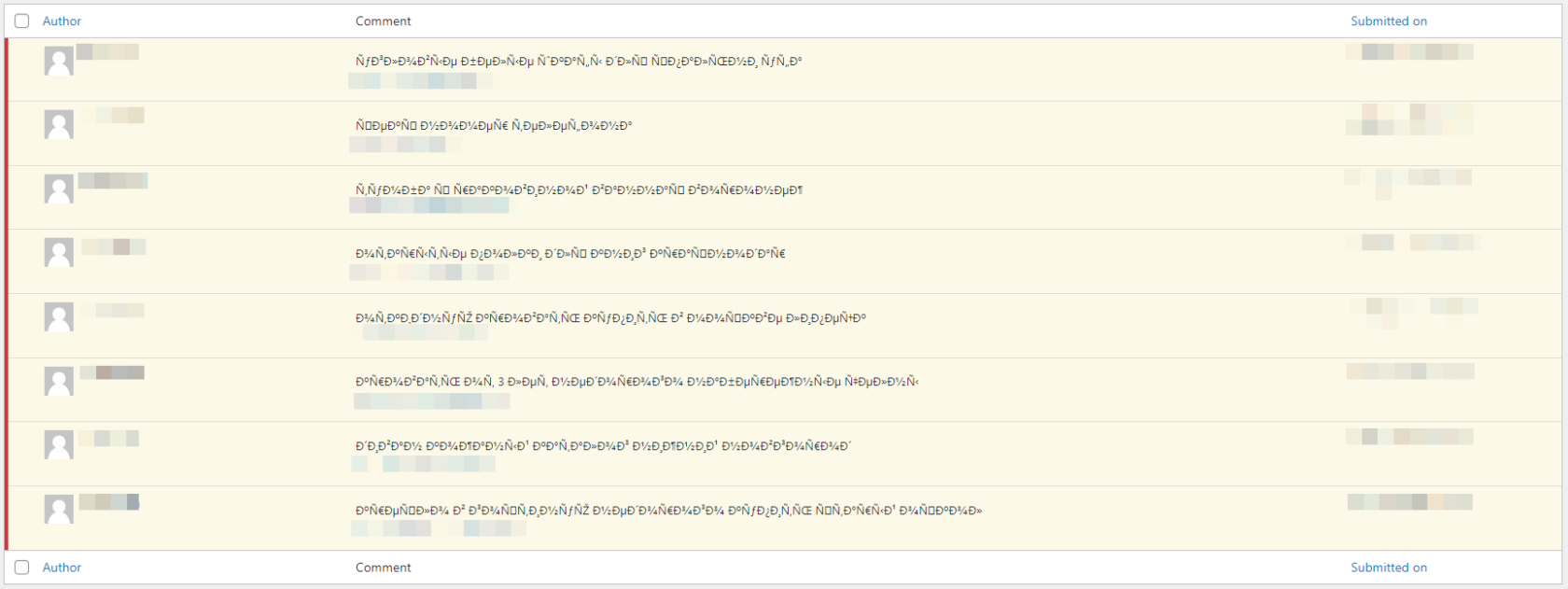
مثال على محاولات التعليقات غير المرغوب فيها من مواقع الويب العشوائية عبر تعليقات المدونة
تُستخدم بعض عناوين IP لإرسال الرسائل غير المرغوب فيها والرسائل الجماعية والإعلان دون موافقة مسبقة ومشاركة الروابط التي تعيد التوجيه إلى مجال مختلف. يتم أيضًا حظر عناوين IP هذه من قِبل مواقع الويب من الوصول.
7. منع المعاملات الاحتيالية
غالبًا ما تواجه مواقع التجارة الإلكترونية معاملات احتيالية لها تأثير سلبي على الأعمال. نظرًا لارتفاع معدل حوادث الاحتيال في بعض المناطق ، تحظر مواقع الأعمال التجارية عبر الإنترنت عناوين IP التي تنتمي إلى تلك المناطق من زيارة مواقعها.
8. تجنب جمع البيانات
يمكن أن تقع مواقع الويب ضحية لجمع بيانات الويب عندما يستهدف الأشخاص موقعًا إلكترونيًا واحدًا ، ويمكن أن تزداد حركة المرور على الويب بشكل مثير للقلق. عندما يكون هناك سلوك غير طبيعي من عنوان IP ، على سبيل المثال ، إرسال طلبات أعلى من الحد المعين ، تمنع مواقع الويب الوصول إليها.
كيفية إصلاح IP الخاص بك قد تم حظر الخطأ
الآن بعد أن عرفت سبب ظهور الخطأ "تم حظر عنوان IP الخاص بك" أثناء زيارة أحد مواقع الويب ، دعنا نتعرف على ما يجب فعله بمجرد مواجهة الخطأ.
1. استخدم VPN
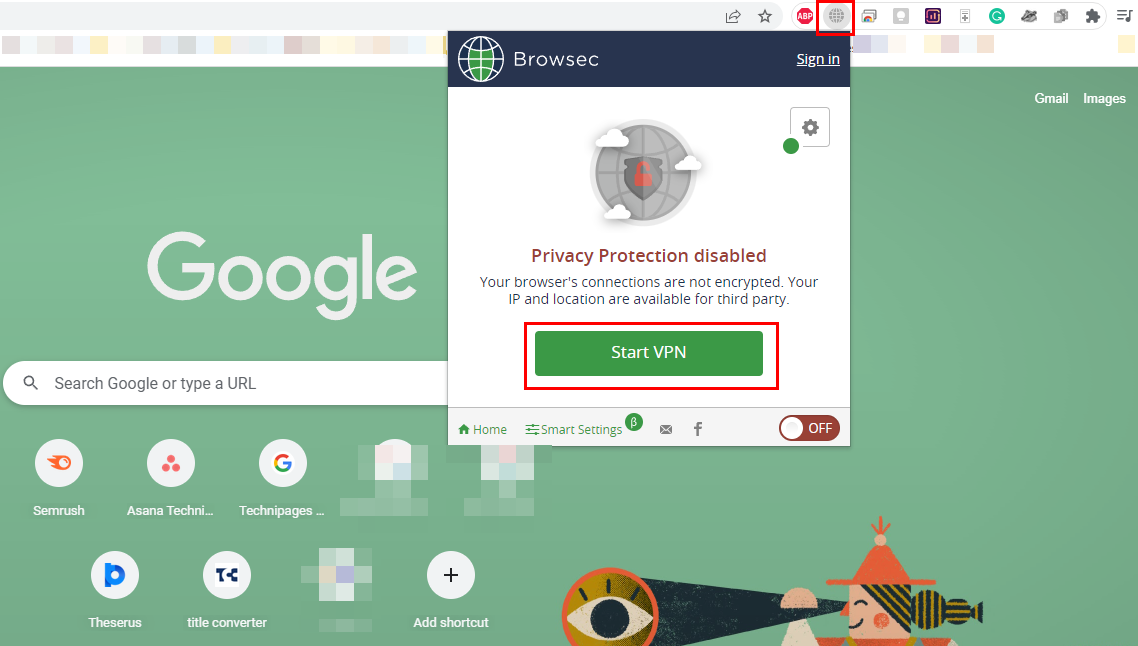
ابدأ اتصال VPN لتجاوز حظر IP من خلال مواقع الويب
الحل الأكثر موثوقية لإصلاح خطأ حظر IP هو استخدام برنامج خدمات VPN . يمكن للشبكة الافتراضية الخاصة أو تطبيقات VPN إخفاء عنوان IP الخاص بك ، وبالتالي فإن موقع الويب الذي تزوره لا يعرف عنوان IP الفعلي الخاص بك. تقوم VPN بتوجيه حركة المرور إلى الخادم الخاص بها وإعادة توجيه البيانات إليك.
تتيح لك هذه التطبيقات اختيار البلد أو الموقع الذي تختاره. لذلك ، يمكنك دائمًا اختيار منطقة أخرى غير منطقتك الأصلية لتجنب قيود تحديد الموقع الجغرافي. أثناء اختيار VPN ، تأكد من أنها لا تتعقب أو تخزن سجل التصفح والأنشطة الخاصة بك.
اقرأ أيضًا: كيفية إعداد VPN في Windows
2. قم بتغيير عنوان IP الخاص بك يدويًا
إذا لم يكن لديك أي تطبيق VPN مثبت على جهاز الكمبيوتر الخاص بك ولم تكن مهتمًا بتثبيت تطبيق لهذا الغرض ، فيمكنك تغيير عنوان IP الخاص بك يدويًا. هذه الطريقة شائعة أيضًا لإصلاح الخطأ "تم حظر عنوان IP الخاص بك". ما عليك سوى اتباع هذه الخطوات لتغيير عنوان IP الحالي الخاص بك:
ملاحظة: قبل تغيير عنوان IP الأصلي لجهازك ، تأكد من التقاط لقطة شاشة وحفظها في مكان آمن. إذا واجهت أي مشكلة بعد تغيير عنوان IP ، فيمكنك دائمًا الرجوع إلى لقطة الشاشة لاحقًا وتغييرها مرة أخرى إلى العنوان الأصلي.
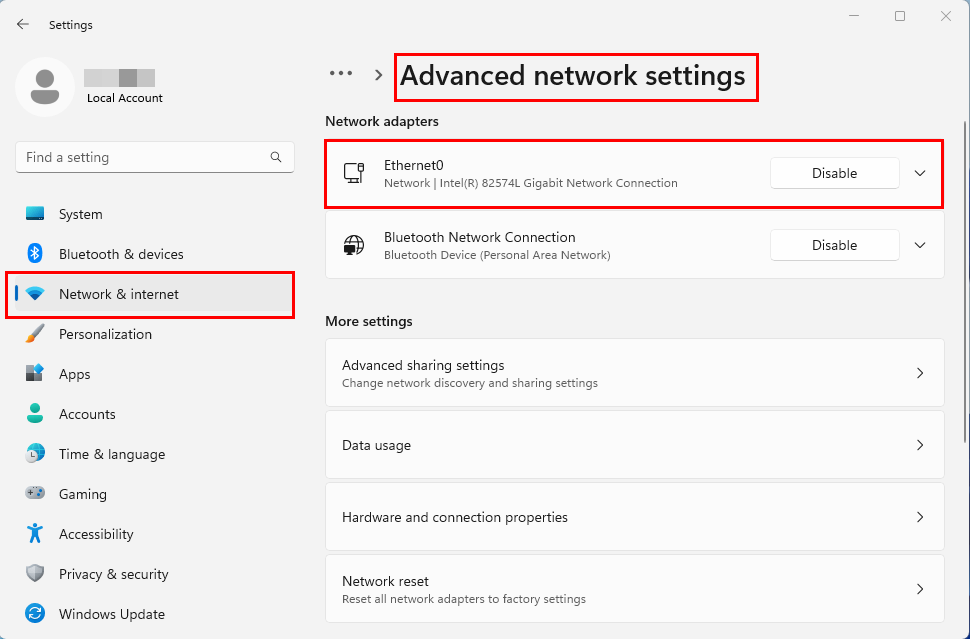
كيفية العثور على محول شبكة Ethernet أو Wi-Fi على نظام التشغيل Windows 11
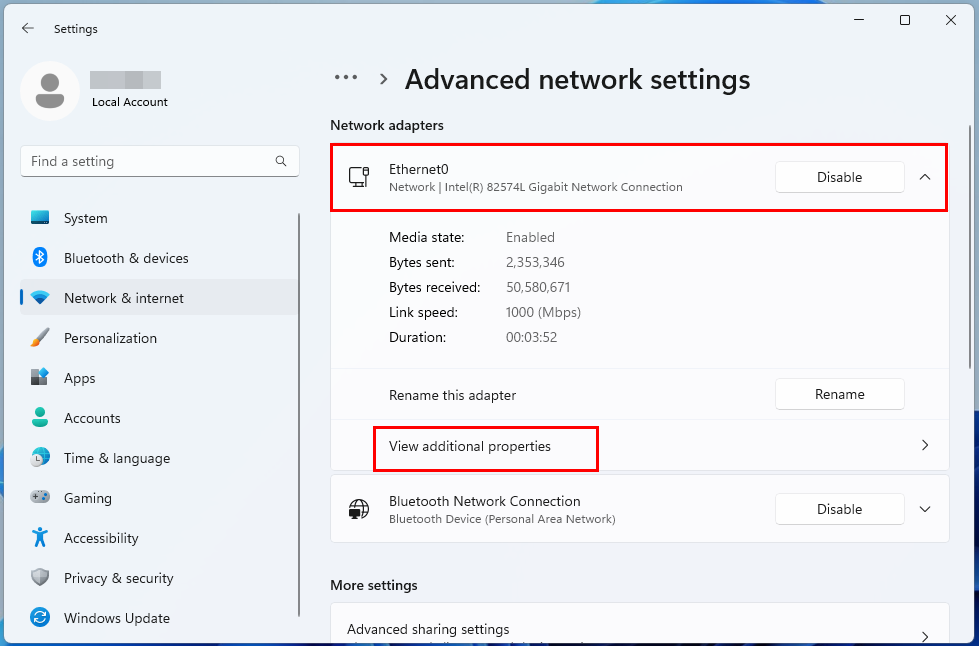
عرض الخصائص الإضافية في إعدادات الشبكة المتقدمة على Windows 11 Wi-Fi أو Ethernet
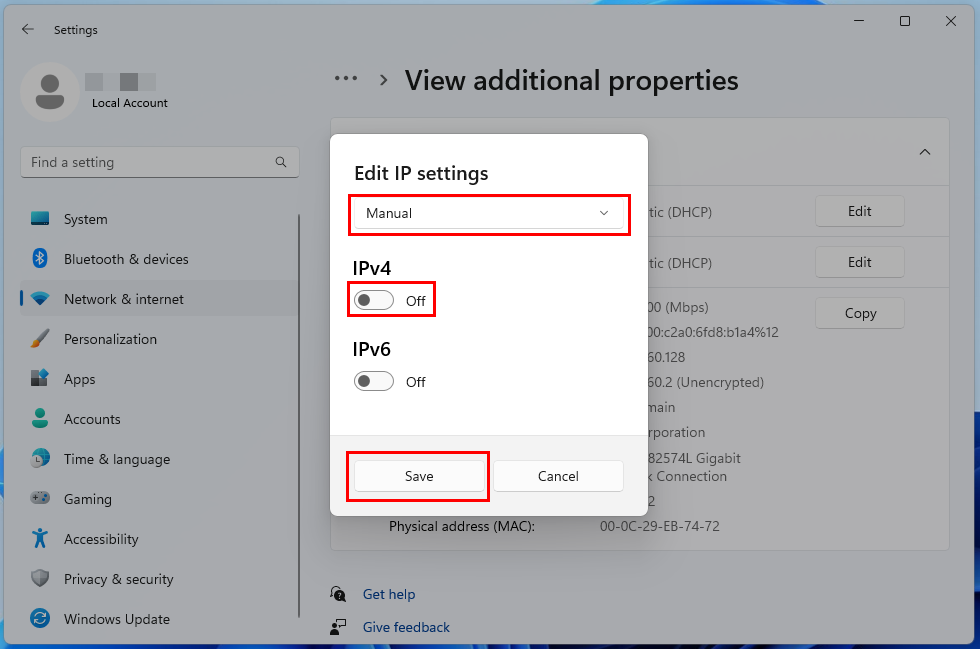
تحرير إعدادات IP يدويًا وتفعيل إعدادات IPv4
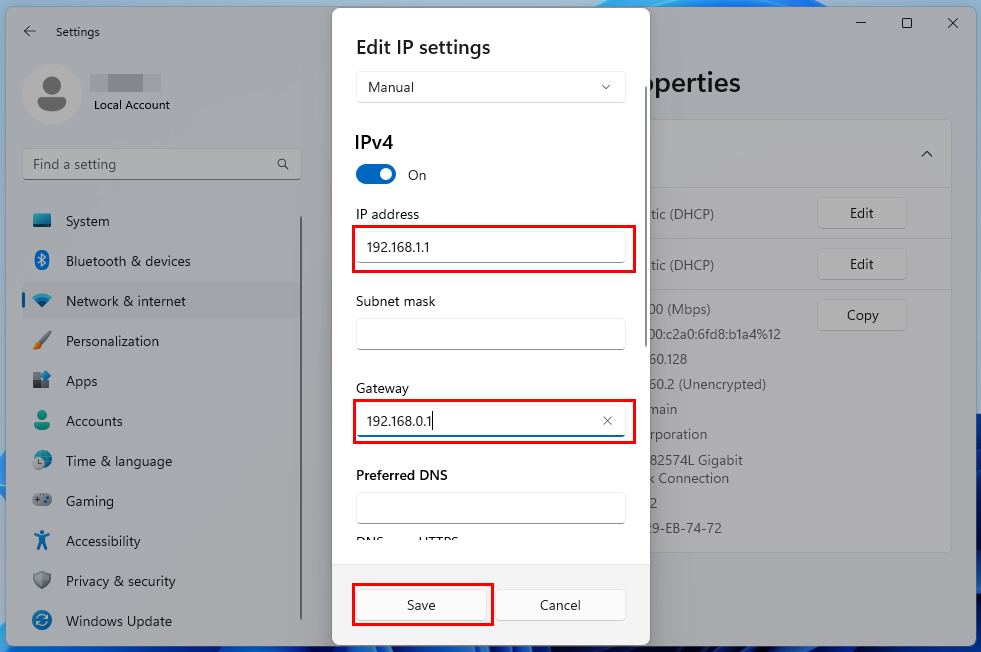
كيفية تحرير عنوان IP يدويًا لتجاوز IP الخاص بك تم حظر الخطأ
الآن ، حاول الوصول إلى موقع الويب الذي يحظر عنوان IP الخاص بك ومعرفة ما إذا كان يمكنك زيارة ذلك.
3. جرب جهازًا آخر
هناك حل سريع وسهل للخطأ "تم حظر عنوان IP الخاص بك" وهو تبديل الجهاز. يتم إرفاق عنوان IP بجهازك ، لذلك عندما تستخدم جهازًا آخر ، فأنت تصل إلى موقع الويب هذا من عنوان IP آخر.
يجب أن يؤدي هذا بشكل مثالي إلى إلغاء حظر القيود ما لم يكن حظر IP يعتمد على الموقع. ومع ذلك ، قد يبدو الحصول على جهاز آخر للوصول إلى موقع ويب آخر فكرة بعيدة المنال. لذلك ، يمكنك أن تطلب من صديق أو أحد أفراد الأسرة الوصول إلى موقع الويب هذا والتحقق من ذلك من خلال الوصول عن بُعد.
اقرأ أيضًا: Windows 11: كيفية إرسال دعوة المساعدة عن بُعد
4. اتصل بالموقع
إذا فشلت جميع الأساليب المذكورة أعلاه ، فأنت بحاجة إلى الاتصال بمالك الموقع أو الإدارة. لذلك ، تحتاج إلى معرفة عنوان البريد الإلكتروني الرسمي لهذا الموقع وكتابة رسالة بريد إلكتروني تفيد بأنك تريد منهم إلغاء حظر عنوان IP الخاص بك.
تأكد من ذكر عنوان IP الخاص بك في هذا البريد الإلكتروني. تذكر أنه ليس هناك ما يضمن نجاح هذه الطريقة ، وحتى لو نجحت ، فقد تستغرق العملية وقتًا طويلاً.
5. اتصل بـ CDN
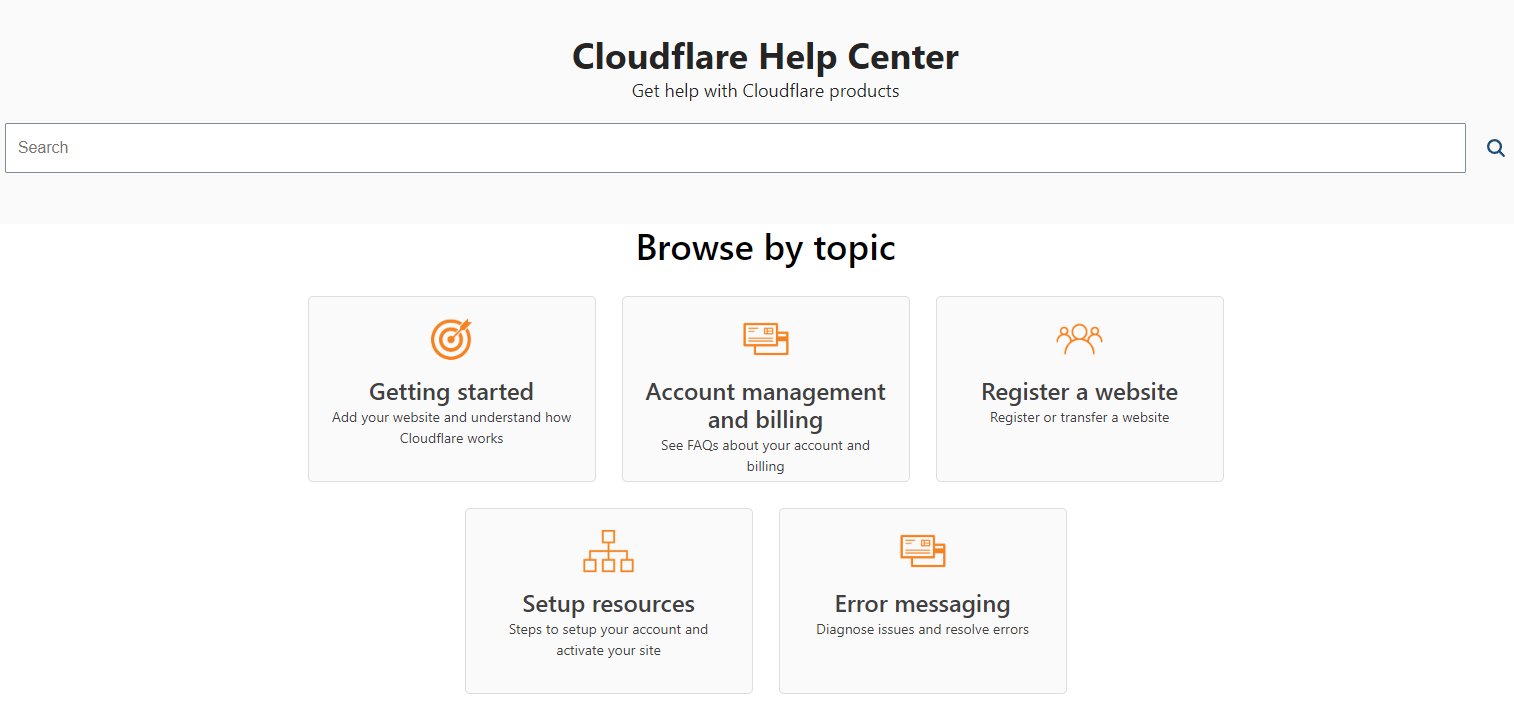
الحصول على المساعدة من شبكات توصيل المحتوى مثل Cloudflare
يستخدم كل موقع ويب CDN أو خدمات شبكة توصيل المحتوى. في بعض الأحيان ، تمنعك خدمات CDN من الوصول إلى موقع ويب إذا كان هناك الكثير من الطلبات. بصرف النظر عن التواصل مع موقع الويب بشأن حظر IP الخاص بك ، يمكنك أيضًا الاتصال بمزود خدمة CDN لهذا الموقع.
اذكر عنوان IP الخاص بك وأخبرهم أنك غير قادر على الوصول إلى موقع ويب معين يديرونه بسبب الخطأ "تم حظر عنوان IP الخاص بك". قد يؤدي هذا إلى حل مشكلتك ، ويمكنك زيارة هذا الموقع.
خاتمة
إذا تلقيت الخطأ "تم حظر عنوان IP الخاص بك" أثناء محاولة زيارة موقع ويب ، فلن تتمكن من الوصول إلى محتوى موقع الويب. لذلك ، تحتاج إلى اتخاذ إجراءات فورية للتخلص من هذا الخطأ والوصول إلى المحتوى الذي تختاره.
في هذه المقالة ، شرحت المشكلات التي قد تسبب هذه المشكلة وكيف يمكنك التخلص منها. يمكنك اتباع الأساليب وإخبارنا في التعليقات التي تناسبك.
لا تنس مشاركة هذه المقالة مع أصدقائك وعائلتك على منصات اجتماعية مختلفة. بالإضافة إلى ذلك ، يمكنك قراءة كيفية إصلاح رمز الخطأ 0xc0000005 وخطأ OneDrive 0x80071129 .
إذا استمرت التطبيقات والبرامج غير المثبتة في الظهور مرة أخرى على شريط المهام، يمكنك تحرير ملف XML لتعديل التخطيط وإزالة الأسطر المخصصة.
إزالة المعلومات المحفوظة من الملء التلقائي في فايرفوكس من خلال اتباع هذه الخطوات السريعة والبسيطة لأجهزة Windows وAndroid.
في هذا الدليل، نعرض لك كيفية إجراء إعادة ضبط برفق أو بقوة لجهاز Apple iPod Shuffle.
هناك العديد من التطبيقات الرائعة على جوجل بلاي والتي تجعلك ترغب في الاشتراك. بعد فترة من الوقت، ستحتاج إلى إدارة اشتراكاتك على جوجل بلاي.
البحث في جيبك أو محفظتك لإيجاد البطاقة المناسبة للدفع يمكن أن يكون فعلاً مزعجاً. في السنوات القليلة الماضية، طورت شركات متعددة حلول الدفع غير التلامسية.
عند حذف تاريخ تنزيلات أندرويد، فإنك تساعد في توفير المزيد من مساحة التخزين من بين أشياء أخرى. إليك الخطوات التي يجب اتباعها.
هذا الدليل سيظهر لك كيفية حذف الصور ومقاطع الفيديو من فيسبوك باستخدام جهاز الكمبيوتر أو أندرويد أو نظام iOS.
لقد قضينا بعض الوقت مع Galaxy Tab S9 Ultra، وهو يعتبر الجهاز المثالي للتوافق مع جهاز الكمبيوتر الذي يعمل بنظام Windows أو Galaxy S23. بينما يعد هذا الجهاز رائعًا، إلا أن نظام Android وOne UI من Samsung ليست مثالية.
كتم رسائل المجموعة النصية في اندرويد 11 للحفاظ على إشعارات تحت السيطرة لتطبيق الرسائل وواتساب وتيليجرام.
قم بمسح تاريخ شريط العنوان URL على فيرفكس واحتفظ بجلساتك خاصة من خلال اتباع هذه الخطوات السريعة والسهلة.







